Specialiųjų simbolių įterpimas į Word 2010
Kartais gali prireikti įterpti neįprastą simbolį į Word 2010 dokumentą. Perskaitykite, kaip lengvai tai padaryti su mūsų patarimais ir simbolių sąrašu.
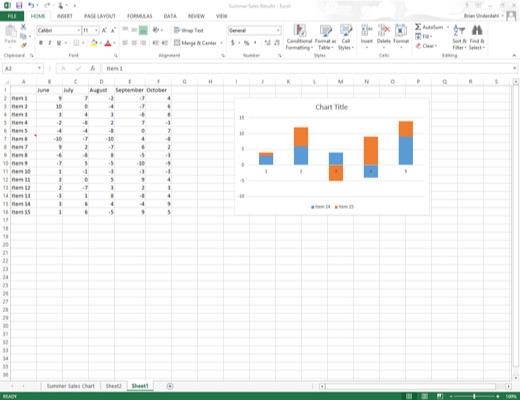
Atidarykite darbaknygę, kurią norite bendrinti, ir paskutinę minutę atlikite failo redagavimus, ypač tuos, kurie nepalaikomi bendrai naudojamoje darbaknygėje.
Prieš įjungdami failų bendrinimą, galbūt norėsite išsaugoti darbaknygę specialiame tinklo disko aplanke, prie kurio turi prieigą visi, kurie turi redaguoti failą.
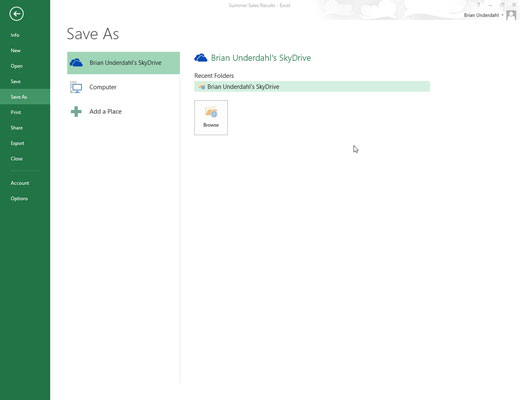
Pasirinkite Failas → Išsaugoti kaip arba paspauskite Alt + FA.
Tada ekrane Išsaugoti kaip pasirinkite savo SkyDrive arba tinklo diską, o po to dialogo lange Įrašyti kaip aplanką, kuriame norite, kad šio failo pakeitimų stebėjimo versija būtų pasiekiama prieš spustelėdami mygtuką Įrašyti.
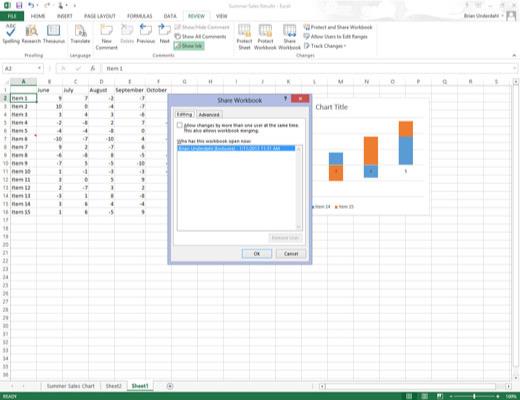
Juostos skirtuke Peržiūra spustelėkite komandos mygtuką Bendrinti darbaknygę arba paspauskite Alt+RW.
Excel atidaro dialogo langą Bendrinti darbaknygę. Šiame dialogo lange yra du skirtukai: skirtukas Redagavimas, leidžiantis įjungti failų bendrinimą visiems naudotojams, kurie atidarė failą, ir skirtukas Išsamiau, kuriame galite valdyti, kaip bus stebimas pasikeitimų laikas ir kaip tvarkomi naujinimai. .
Juostos skirtuke Peržiūra spustelėkite komandos mygtuką Bendrinti darbaknygę arba paspauskite Alt+RW.
Excel atidaro dialogo langą Bendrinti darbaknygę. Šiame dialogo lange yra du skirtukai: skirtukas Redagavimas, leidžiantis įjungti failų bendrinimą visiems naudotojams, kurie atidarė failą, ir skirtukas Išsamiau, kuriame galite valdyti, kaip bus stebimas pasikeitimų laikas ir kaip tvarkomi naujinimai. .
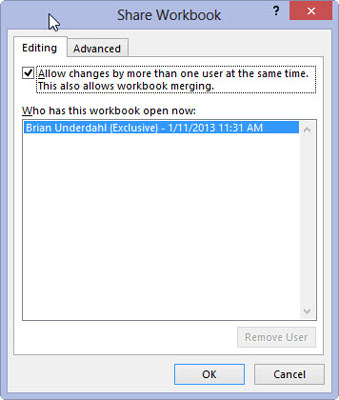
Redagavimo skirtuke pažymėkite žymės langelį Leisti keisti daugiau nei vienam vartotojui tuo pačiu metu.
Pagal numatytuosius nustatymus „Excel“ saugo pakeitimų istorijos žurnalą 30 dienų. Jei norite, galite naudoti skirtuko Išsamiau nustatymus, kad pakeistumėte, ar „Excel“ saugo šį pakeitimų istorijos žurnalą (būtina, jei norite suderinti ir sujungti pakeitimus), arba pakeisti, kiek laiko programa išsaugo šį žurnalą.
Taip pat galite pakeisti, kada pakeitimai atnaujinami, kaip tvarkomi konfliktai ir ar bendrinami spausdinimo ir duomenų filtravimo parametrai.
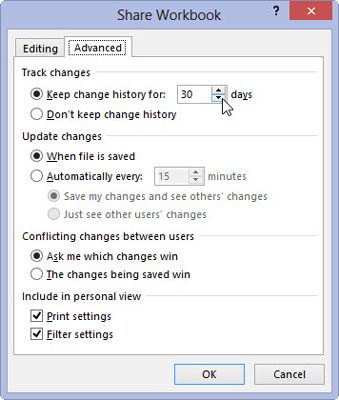
(Pasirenkama) Spustelėkite skirtuką Išsamiau ir pakeiskite šio skirtuko parinktis, kurios turi įtakos pakeitimų žurnalo tvarkymui ir redagavimo konfliktų tvarkymui.
Galbūt norėsite sumažinti dažnai redaguojamų failų pakeitimų istorijos nustatymą, kad žurnalas nebūtų toks didelis.
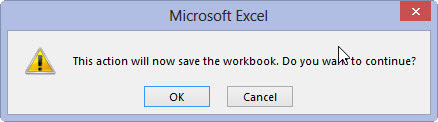
Spustelėkite mygtuką Gerai, kad uždarytumėte dialogo langą Bendrinti darbaknygę.
Kai tik „Excel“ uždaro dialogo langą Bendrinti darbaknygę, pasirodo įspėjimo dialogo langas, kuriame nurodoma, kad „Excel“ dabar išsaugos darbaknygę, ir klausiama, ar norite tęsti.
Spustelėkite mygtuką Gerai, kad uždarytumėte dialogo langą Bendrinti darbaknygę.
Kai tik „Excel“ uždaro dialogo langą Bendrinti darbaknygę, pasirodo įspėjimo dialogo langas, kuriame nurodoma, kad „Excel“ dabar išsaugos darbaknygę, ir klausiama, ar norite tęsti.

Spustelėkite mygtuką Gerai Microsoft Excel įspėjimo dialogo lange, kad išsaugotumėte darbaknygę su failų bendrinimo parametrais.
Iškart spustelėjus Gerai ir uždarius įspėjimo dialogo langą, „Excel“ išsaugo darbaknygę, o „Excel“ programos lango pavadinimo juostos failo pavadinimo pabaigoje pasirodo indikatorius [Bendrinama].
Kartais gali prireikti įterpti neįprastą simbolį į Word 2010 dokumentą. Perskaitykite, kaip lengvai tai padaryti su mūsų patarimais ir simbolių sąrašu.
„Excel 2010“ naudoja septynias logines funkcijas – IR, FALSE, IF, IFERROR, NOT, OR ir TRUE. Sužinokite, kaip naudoti šias funkcijas efektyviai.
Sužinokite, kaip paslėpti ir atskleisti stulpelius bei eilutes programoje „Excel 2016“. Šis patarimas padės sutaupyti laiko ir organizuoti savo darbalapius.
Išsamus vadovas, kaip apskaičiuoti slankiuosius vidurkius „Excel“ programoje, skirtas duomenų analizei ir orų prognozėms.
Sužinokite, kaip efektyviai nukopijuoti formules Excel 2016 programoje naudojant automatinio pildymo funkciją, kad pagreitintumėte darbo eigą.
Galite pabrėžti pasirinktus langelius „Excel 2010“ darbalapyje pakeisdami užpildymo spalvą arba pritaikydami ląstelėms šabloną ar gradiento efektą.
Dirbdami su laiko kortelėmis ir planuodami programą „Excel“, dažnai pravartu lengvai nustatyti bet kokias datas, kurios patenka į savaitgalius. Šiame straipsnyje pateikiami žingsniai, kaip naudoti sąlyginį formatavimą.
Sužinokite, kaip sukurti diagramas „Word“, „Excel“ ir „PowerPoint“ programose „Office 365“. Daugiau informacijos rasite LuckyTemplates.com.
„Excel“ suvestinės lentelės leidžia kurti <strong>pasirinktinius skaičiavimus</strong>, įtraukiant daug pusiau standartinių skaičiavimų. Šiame straipsnyje pateiksiu detalius nurodymus, kaip efektyviai naudoti šią funkciją.
Nesvarbu, ar dievinate, ar nekenčiate Word gebėjimo išjuokti jūsų kalbos gebėjimus, jūs turite galutinį sprendimą. Yra daug nustatymų ir parinkčių, leidžiančių valdyti „Word“ rašybos ir gramatikos tikrinimo įrankius.





